Kasy
Wywołanie: Menu Finanse -> Kasy
Opcja dostępna tylko w wersjach profesjonalnej i sieciowej.
W systemie Klinika XP można zdefiniować wiele kas. Jeśli przypiszemy je do poszczególnych pracowników (menu Administrator -> Pracownicy -> zakładka Finanse), to w tym oknie możemy przeglądać przyjmowane przez nich wpłaty gotówkowe. W dowolnym momencie pracownik może zakończyć swoją zmianę. Może wydrukować raport kasowy na koniec zmiany.
W kolei właściciel może w dowolnym momencie rozliczyć kasę niezależnie od trwania zmiany pracownika.
Jeśli nie jest włączony system zmianowy, to rozliczenie można zrobić przeprowadzając czyszczenie kasy. W systemie zmianowym podsumowaniem operacji kasowych jest operacja zamknięcia zmiany.
Czyszczenie kasy powinno być wykonane PO ROZLICZENIU PRACOWNIKÓW (raport rozliczenia pracowników).
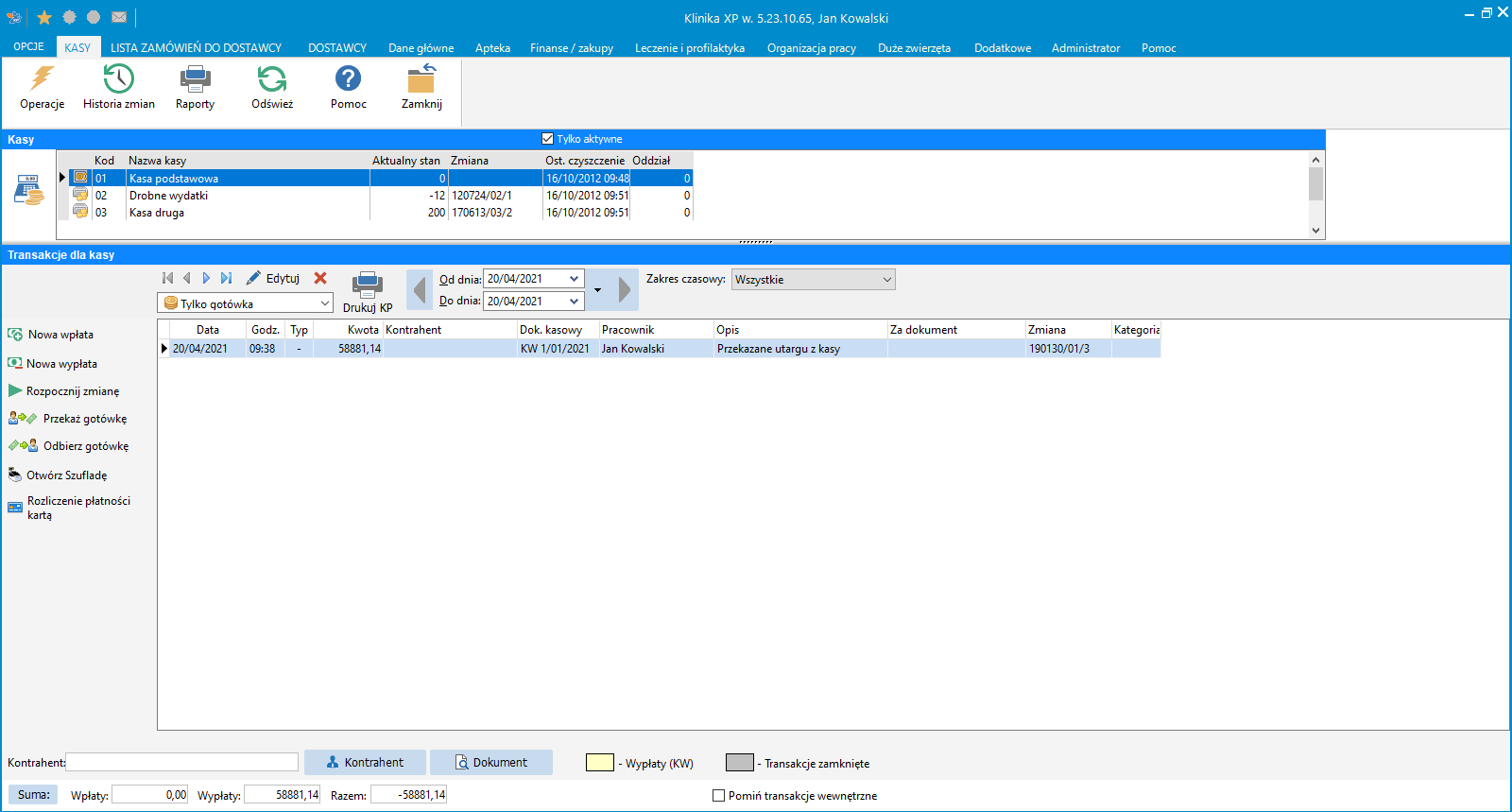
Operacje dotyczące kas
•Zeruj kasę - Opcja przeznaczona dla właściciela do wyzerowania stanu kasy po rozliczeniu pracowników.
•Załóż nową kasę - Po kliknięciu pojawi się nowe okno, którym podajemy parametry kasy:
oNależy tu podać unikalny kod Kasy oraz jej Nazwę.
oJest tu również wyświetlony aktualny Stan kasy i data Ostatniego czyszczenia stanu kasy, które może być wykonane przyciskiem Wyczyść stan kasy.
•Parametry kasy - Zmiana parametrów kasy – kodu i/lub nazwy.
•Usuń kasę - Usunięcie aktualnie podświetlonej kasy.
•Odśwież
•Drukuj - Możliwość wydruku:
oRaportu kasowego
oRaportu transakcji kasowych
Operacje dotyczące operacji kasowych
•Nowa wpłata - Zarejestrowanie nowej płatności: zapłaty za dokument, zaliczki lub przyjęcie gotówki od innego pracownika.
•Nowa wypłata - Zarejestrowanie wypłaty pieniędzy z kasy. Trzeba tu wprowadzić następujące dane: Data wypłaty, Opis wypłaty (wybrany z listy: Klient, Dostawca, Pracownik, Koszty), Kontrahent (może być z listy pracowników, z Kartoteki klientów lub Kartoteki dostawców), Kwota wypłaty, ewentualny Opis i Oddział (z listy oddziałów). Można też podać numer Dokumentu (jeśli nie podamy – będzie nadany automatycznie).
•Edytuj - Edycja istniejącej transakcji kasowej. Edycja jest możliwa tylko dla transakcji sprzed czyszczenia kasy.
•Drukuj KP - Wydruk dokumentu Kasa Przyjmie.
•Przekazanie gotówki - Przekazanie zgromadzonych pieniędzy innemu pracownikowi. W zależności od ustawień uprawnień (menu Administrator -> Opcje -> zakładka Kasa i płatności) osoba, której przekazywana jest gotówka musi to potwierdzić przyjmując gotówkę. Aby przyjąć przekazaną gotówkę, klikamy na przycisk Nowa wpłata -> Przyjęcie gotówki.
•Zamknięcie zmiany - Zakończenie zmiany przez pracownika. Bardziej odpowiednim miejscem do zakończenia zmiany jest okno operacji kasowych pracownika, do którego ten może przejść klikając na numer kasy u dołu podstawowego okna programu.
•Karta kontrahenta - Jeśli płatność związana jest z konkretnym kontrahentem, można tu przejść do jego karty.
•Dokument - Jeśli z płatność dotyczy jakiegoś dokumentu magazynowego, można go przejrzeć klikając na ten przycisk.
Przy dodawaniu lub edycji kasy pojawia się okno:
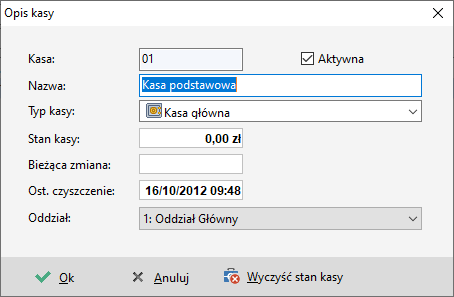
Wyświetlanie transakcji
Zakres wyświetlanych transakcji
•Od dnia / do dnia – typowy zakres czas, dla którego można wybrać z listy jeden z okresów (bieżący rok, miesiąc itd.) lub ręcznie wpisać konkretne daty.
•Jeden z zakresów:
oWszystkie – bez ograniczeń
oTylko od czyszczenia kasy – Tylko transakcje od ostatniego rozliczenia pracowników przez właściciela (czyszczenia kasy)
oTylko z bieżącej zmiany – transakcje od czasu zamknięcia poprzedniej zmiany
Operacje wykonane po ostatnim czyszczeniu kasy wyświetlane są jaśniejszym kolorem i nie podlegają edycji.
← Poprzednie: Przegląd płatności Następne: Kategorie faktur →
